Todos os melhores MacBooks da Apple são conhecidos por sua excelente qualidade de construção e notável longevidade. Mas isso não significa que sejam indestrutíveis e há muitas coisas que você pode fazer com um MacBook que reduzirão significativamente sua vida útil.
Se você quiser evitar estragar seu laptop Apple e ter que pagar por um reparo ou substituição caro, evite fazer qualquer uma das coisas listadas neste artigo. Fique longe deles e você desfrutará de anos de ótimo uso do seu dispositivo, com muito menos problemas ao longo do caminho.
Não deixe a temperatura ficar muito quente

Embora deixar seu laptop conectado o tempo todo não destrua a bateria da mesma forma que costumava, pode ter um efeito colateral desagradável: o calor. E isso pode ser um problema para o seu MacBook.
Isso ocorre porque as altas temperaturas são uma maneira rápida de degradar a bateria. A última coisa que você deseja é que seu laptop – um computador projetado para ser levado para fora – não consiga durar mais do que algumas horas com uma única carga.
O calor também pode afetar o desempenho do seu MacBook. Se seus componentes internos ficarem muito quentes, eles serão estrangulados, o que significa que seu laptop diminuirá a produção para controlar a temperatura novamente.
Isso é particularmente relevante no MacBook Air, que não possui ventilador. Se você for executar tarefas exigentes, como jogos ou renderização de vídeo em seu MacBook, certifique-se de que ele esteja resfriado adequadamente – talvez usando uma almofada de resfriamento externa – e que suas aberturas de ventilação estejam desobstruídas e descobertas. Isso pode ajudar a garantir que as coisas não fiquem muito quentinhas muito rapidamente.
Não mantenha isso para sempre

No final de um longo dia, pode ser tentador simplesmente fechar a tampa do seu MacBook e colocá-lo no modo de suspensão. Afinal, isso pode permitir que você inicie muito mais rapidamente no dia seguinte. No entanto, é melhor desligar o laptop quando terminar de usá-lo – ou pelo menos algumas vezes por semana.
Quando o seu MacBook está em suspensão, ele ainda está ligado, embora em modo de baixo consumo de energia. Isso significa que ainda está usando energia da bateria. Embora possa descarregar a bateria lentamente, ao longo de um ou dois dias pode consumir um pedaço da energia restante do seu laptop. Se a bateria estiver fraca quando você entrou no modo de suspensão, você poderá retornar ao dispositivo totalmente descarregado.
Além disso, quanto mais você usa o seu MacBook, mais aplicativos e processos Mac você terá em execução em segundo plano. É uma boa ideia redefini-los de vez em quando (a solução comum de suporte técnico de “desligar e ligar novamente” existe por um motivo) para manter tudo funcionando perfeitamente.
Não use carregadores incompatíveis
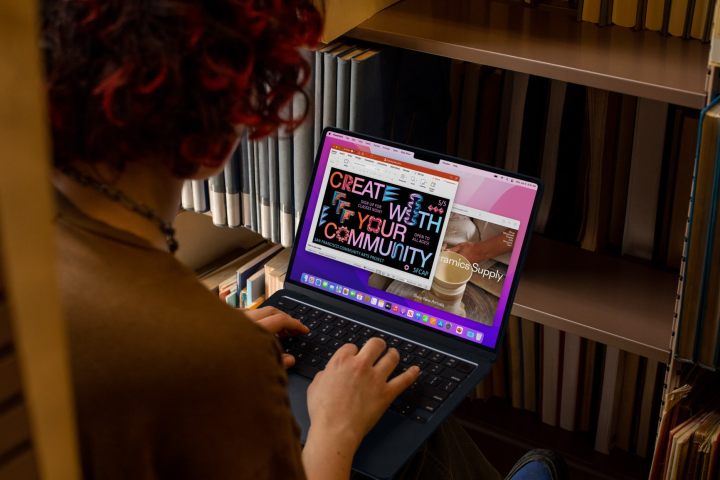
Nós entendemos, os carregadores e acessórios da própria Apple podem ser caros. Mas, embora comprar uma alternativa falsificada de uma marca aleatória possa economizar dinheiro, pode acabar arruinando o seu MacBook.
Para ser claro, não estamos dizendo que você deve comprar apenas carregadores Apple. Existem muitas empresas que oferecem ótimas alternativas, com inúmeras avaliações positivas e um histórico sólido para apoiá-las.
Mas para cada empresa como essa, existem dezenas de empresas suspeitas que usam peças baratas e não confiáveis em seus carregadores que podem fritar a bateria. Quando se trata de algo tão importante quanto carregar seu MacBook caro, certifique-se de jogar pelo seguro em vez de usar algo que possa representar um sério risco de incêndio.
Não se esqueça de fazer backup regularmente

Há algumas semanas, sofri o que poderia ter sido uma calamidade absoluta: o SSD do meu computador morreu, levando consigo todos os meus arquivos pessoais e fotos. Felizmente, não entrei em pânico porque sabia que tudo estava com backup seguro. Isso transformou o que poderia ter sido uma catástrofe em um pequeno inconveniente enquanto eu esperava por peças de reposição e baixava meus arquivos da nuvem.
Não há sensação como aquela que você tem quando pensa que perdeu um monte de memórias insubstituíveis armazenadas em seu MacBook, e não fazer backup coloca você em risco de ficar cara a cara com isso. Isso vai arruinar o seu dia – e o seu MacBook – em pouco tempo.
Para garantir que isso não aconteça, reserve um tempo para fazer backup do seu Mac corretamente, seja no Time Machine, em um computador separado que você usa como máquina de backup ou em um serviço como o Backblaze (é o que eu uso). Ninguém sabe quando um desastre acontecerá, mas quando isso acontecer, você ficará feliz por ter mantido seus arquivos sãos e salvos.
Não fique sem espaço de armazenamento

Falando em arquivos, encher o armazenamento do seu Mac pode ter consequências negativas que afetarão o desempenho do seu dispositivo. Isso porque à medida que um MacBook começa a ficar sem espaço, seu desempenho pode ficar mais lento. Além disso, ter pouco espaço significa que você pode ter dificuldades para salvar arquivos ou instalar novos aplicativos. Se for especialmente ruim, o uso do Mac será uma verdadeira dor de cabeça.
Essa situação pode piorar porque você não pode atualizar o armazenamento interno do seu MacBook depois de comprá-lo. Você pode conectar uma unidade externa, claro, mas isso não é ótimo para portabilidade. Ao comprar um MacBook, certifique-se de escolher a quantidade de armazenamento que você acha que precisará no futuro (mais um pouco mais), e não o que você precisa agora. Isso vai lhe poupar uma verdadeira dor de cabeça no futuro.
A Apple tem várias opções para gerenciar seu armazenamento e garantir que ele nunca fique muito baixo. No Configurações aplicativo, selecione Geral > Armazenamento. Sob o título Recomendações, você poderá ver algumas opções – entre elas, descarregar arquivos para o iCloud, excluir programas de TV e filmes depois de assisti-los e limpar automaticamente a lixeira. Você também pode saber quais aplicativos estão usando mais espaço e desinstalá-los se não precisar mais deles.
Existem também aplicativos de terceiros que podem ajudar, por exemplo, excluindo fotos duplicadas ou mostrando quais arquivos estão ocupando mais espaço no seu Mac. Limpe seu armazenamento e você deverá obter um aumento perceptível no desempenho.
Recomendações dos Editores



